


Webcam FPS Checkerは、カメラの解像度を確認するプロセスを簡潔で簡単にします。
結果は正確で、ユーザーは完全に満足しています。
Webcam FPS Checker Toolは、Windows / Mac / Linux / Android / iPhoneなど、任意のオペレーティングシステムと互換性があります。
サーバーは関与しておらず、カメラからのキャッチデータは安全です。
サイトは、キャッチされたデータを非常に迅速かつ効率的に処理します。すぐに作業を完了できます。
アプリケーションは、サーバーを介さず、ブラウザ内で完全に動作します。したがって、データは安全です。

Frequently Asked Questions
はい、これはウェブベースのツールであるため、間違いなく大きな役割を果たします。ツールを効率的に使用するにはインターネット接続が必要です。
いいえ、このWebcam FPS Checkerはウェブベースのツールです。このサイトにアクセスして、このWebcam FPS Checkerをオンラインで使用する必要があります。このソフトウェアは、任意のデバイスにインストールできません。
いいえ、私たちはサーバーにあなたの情報を保存しません。キャッチされたデータと結果は、ユーザーがウェブカメラFPSチェッカーの使用を終了した後にすべて削除されます。
いいえ。このツールはオンラインで動作します。Webcam FPS Checkerは、ウェブベースの高度なオンラインツールであり、このサイトにアクセスしたときにのみ動作します。
ユーザーが提案したい全ての問題や提案を喜んで受け入れますので、詳細については私たちのソーシャルメディアアカウントからご連絡ください。Testwebcams.comは、Gmail、Facebook、Instagram、YouTube、LinkedInなどのすべての主要なソーシャルメディアプラットフォームで利用可能です。
ここで面白いのは、私たちがビデオをキャッチして、その魔法を見ている時です。ほとんどの結果は、ウェブサイトのコントロールがキャッチデータを処理する瞬間に発生します。そのため、結果を瞬時に表示できますが、遅いインターネット接続がある場合、結果を表示するのに時間がかかることがあります。
はい、オペレーティングシステムに関係なく、任意のデバイスでWebcam FPS Checkerオプションを使用できます。必要なのは通常のインターネット接続と機能するデバイスだけです。Webcam FPS Checkerは、ブラウザベースのアプリケーションであり、すべてのプラットフォームで動作します。
はい、データをキャッチするためにサイトのアクセスを許可することは完全に安全です。解像度を確認する以外の手段でキャッチされたビデオを使用することはありません。ビデオはどこにも保存されていません。解像度の確認の後、そのビデオは破棄されます。したがって、私たちはあなたのビデオやデータを保存しないので、あなたのデータは私たちのところで安全です。
デバイスからさらに処理するためにビデオをキャッチするのは非常に簡単です。以下の手順に従うだけです: サイトにアクセスしたら、ウィンドウの上部に表示されるポップアップの許可ボックスで、[許可]をクリックします。 すぐに、あなたのウェブカメラによってキャッチされたビデオストリームがリアルタイムでウェブサイトのランディングページに表示されます。
私たちが普段見るビデオコンテンツは動いていません。それらは単に静止画であり、1つずつ再生されます。フレームと呼ばれる連続した画像がディスプレイ上で発生し、動く画像を生成する速度は、1秒あたりのフレーム数(FPS)で測定されています。
フレーム毎秒は、デバイスや国によって異なります。フレームレートが高いほど、データ表示が滑らかになります。例えば、最も有名なファーストパーソンアクションゲームでは、高いフレームレートを持つプレイヤーが、低いフレームレートのプレイヤーに対してわずかに優位です。これは、高いフレームレートのプレイヤーが連続してゲームを楽しめるため、ターゲットを選択しやすくなっているからです。高いリフレッシュレートのモニターもプレイヤーにとって有益かもしれません。
Webcam FPS Checkerを使用するための7つの簡単なステップがあります: ウェブブラウザを開いてtestwebcams.comにアクセスします。 ウィンドウの上部に表示されるポップアップの許可ボックスで、[許可]をクリックします。 すぐに、あなたのウェブカメラによってキャッチされたビデオストリームが、ウェブサイトのランディングページにリアルタイムで表示されます。 ウェブカメラのフィードがページの真ん中に表示されます。表示されない場合は、電源ボタンを押してオンにします。 ウェブカメラによってキャッチされたフレームの詳細情報を見つけるために、スクロールダウンします。 その下にあるウェブカメラの特定情報を見つけるためにもスクロールできます。
ウェブカメラエラーを使用しているときにブラウザを更新する場合、ウェブカメラのFPSを確認するプロセスを最初から始める必要があります。カメラはオンの状態になりますので、もう一度FPSをチェックするためにクリックするだけです。
心配する必要はありません。この状況に対処する方法は2つあります。一つ目は、サイトをリロードして、許可とブロックのオプションがあなたに表示されるようにすることです。二つ目は、許可についてのカメラの手動アクセスをブラウザの検索タブから提供することです。
いいえ。カメラのFPSには変更はありません。それは特定のインスタンスの結果になります。もう一度解像度を確認したい場合は、再確認できます。
Over 90k Users Trust TestWebcams for Secure Webcam Testing & Analysis
Join a growing community of users who rely on TestWebcams.com for secure, efficient, and easy-to-use webcam testing and analysis tools. Enjoy privacy-focused features with no data uploads required.